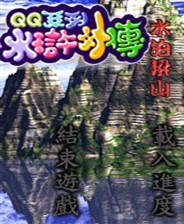Steam安装后怎么删除安装包及有效文件管理技巧
Steam安装包概述
我觉得在进入Steam的奇妙游戏世界之前,最先要了解的就是Steam安装包。简单来说,Steam安装包就是用户下载并安装游戏时产生的文件集合。这些文件不仅要满足游戏的运行需求,还包括了一些附加的资源和更新内容。安装包通常会占用一定的硬盘空间,因此了解它究竟是什么以及它的作用非常重要。
Steam安装包的作用可以说是多方面的。首先,安装包确保用户能顺畅地下载和安装自己想玩的游戏。此外,Steam还会自动管理这些安装包,确保它们持续更新,以便用户能够享受到最新的游戏内容和修复。这种自动化的过程为玩家省去了一些繁琐的手动操作,反而能够专注于更重要的事情,比如尽情享受游戏的乐趣。
在使用Steam的过程中,了解安装包的特性很重要。如果有一天你决定想要清理硬盘空间或者更换游戏时,及时掌握如何处理这些安装包就显得尤为关键。接下来的章节中,我会详细介绍在Steam安装后的文件管理,以及如何进行有效的删除操作,帮助你更好地管理这些文件。
Steam安装后的文件管理
当我完成Steam的安装,进入游戏的世界时,文件管理成为了我必须学习的一项技能。这不仅关乎如何顺畅运行游戏,也关乎硬盘空间的使用。在安装游戏后,许多文件会和游戏一同下载到系统中,了解这些文件的结构和管理方式,能让我更高效地使用我的电脑。
识别已安装的游戏文件其实并不复杂。当你在Steam库中找到游戏,点击右键,选择“管理”选项,再选择“浏览本地文件”,就能轻松找到游戏的安装文件夹。在这个文件夹里,你会看到多个文件和子文件夹,比如游戏的可执行文件、资源文件和配置文件等。这些都是游戏正常运行所需的重要部分,了解它们的存在可以帮助我更好地维护游戏体验。
除了这些必要的文件,Steam安装后还会有一些可删除的内容,有时可能是临时下载数据、前往游戏的更新文件或甚至是旧版本的补丁。针对这些文件,了解哪些可以安全地删除,哪些则不能妄动,与其熟练操作相辅相成。这样一来,我就能在不影响游戏性能的前提下,顺利地清理出一些可用的硬盘空间。这对我来说,是提升游戏乐趣的重要一步,特别是当我在尝试新的游戏时,保持硬盘的整洁显得尤为重要。
接下来的段落,我将介绍在Steam中可被删除的内容,以及不能随意删除的文件。相信这些实用的信息一定会令你对文件管理有更深的了解。
删除Steam安装包的步骤
当我意识到Steam占用的硬盘空间超出我的预期时,删除安装包成为我急需解决的问题。在这过程中,不同操作系统的步骤也有所不同,让我们来逐一看看在Windows、macOS和Linux系统下的删除方法。
在Windows系统上,打开Steam客户端后,我会先点击左上角的“库”选项,找到想要删除的游戏。接着,我右键点击该游戏,选择“管理”下的“卸载”。如此一来,游戏及其相关的安装包就会被删除。同时,建议进入“Steam”文件夹,手动检查是否还残留其他与游戏相关的文件,通常在路径为C:\Program Files (x86)\Steam\steamapps\common的文件夹中。清理这些冗余文件,不仅能释放硬盘空间,也能让系统运行更加顺畅。
如果我是macOS用户,步骤相对简化。打开Steam后,同样找到需删除的游戏,右键选择“管理”然后点击“卸载”。这时,Steam会自动处理大部分文件的删除。不过,我通常还会去~/Library/Application Support/Steam/steamapps/common路径中查看是否还有任何冗余文件残留。在这里迅速整理一下材料,让硬盘空间恢复自由。
至于Linux用户,他们可以通过Steam客户端或直接从系统文件中删除安装包。通过Steam进行操作的话,方法基本相同:找到游戏,右键点击,选择“管理”再选择“卸载”。而如果更倾向于命令行的用户,可以使用终端命令steam uninstall <游戏名称>指定要删除的游戏名。在这个过程中,也可以顺便查找游戏的安装目录,通常在~/.local/share/Steam/steamapps/common,确保不留任何杂质。
通过这样的方法,我能够安全且彻底地删除不再需要的Steam安装包。无论操作系统如何,按照这些步骤行动,都很能保证我的电脑空间得到合理利用。接下来我们可以探讨如何清理下载缓存,从而进一步提升Steam的使用体验。
清理下载缓存
使用Steam时,下载的游戏和更新文件往往会占用不少存储空间。我个人在遇到存储不足的情况时,意识到清理下载缓存是一个不可忽视的步骤。清理下载缓存不仅能释放一些宝贵的空间,还能提高Steam的运行效率。我总是会定期进行此类清理,以保持系统的流畅。
清理下载缓存的原因主要是,随着我们下载的内容越来越多,其中一些数据可能已经不再需要。这些缓存文件不仅占用空间,可能还会影响Steam接口的响应速度。对于像我一样经常在Steam上游玩的用户来说,这种影响尤其明显。清理这些缓存,让Steam恢复到最佳状态,显得相当重要。
在实际操作中,清理下载缓存的方法非常简单。首先,我会打开Steam客户端,在左上角找到“Steam”菜单,选中“设置”。接下来,我会进入“下载”选项卡,找到“清理下载缓存”按钮。点击后,Steam会要求我确认这个行为,务必注意此操作会使所有当前下载的内容取消,因此我通常会提前确认没有重要的下载在处理。完成后,客户端会自动重启,下载缓存就成功清理了。
通过这个步骤,我能够确保自己的Steam使用体验更加顺畅,避免那些多余的数据带来的困扰。下次再登陆Steam时,清新的界面和流畅的速度总让人心情大好。
使用Steam工具进行维护
在使用Steam的过程中,有时候会遇到一些游戏运行不流畅或者异常的问题。为了确保游戏体验良好,我个人发现使用Steam内置的维护工具非常有效。这些工具不仅可以帮我解决问题,还能让我对系统进行定期维护,避免潜在的故障。
Steam内置的维护工具允许我管理和修复游戏文件,最吸引我的是其中的“验证游戏文件完整性”功能。这项功能的作用在于检查游戏文件是否完整,是否有损坏或丢失的情况。用专业术语来说,就是确保游戏的安装状态完好无损。当我发现某个游戏加载太慢或频繁崩溃的时候,往往会选择使用这个功能来确认问题所在。
实际操作起来也很简单。打开Steam客户端,我会找到库中的游戏列表,选择需要验证的游戏,右键点击并选择“属性”。进入属性后,我点击“本地文件”选项卡,然后发现有一个“验证游戏文件完整性”的按钮。点击后,Steam会自动开始检测,等待的时间长短与游戏的大小有关。有时候,验证完成后,它会自动下载丢失或损坏的文件,真的是一次轻松又省心的维护体验。
通过定期使用这些工具,我能够确保游戏的顺利运行,减少不必要的麻烦。有时候,这真的能让我更专注于游戏本身,而不是花时间在解决问题上。下次再打开Steam时,总能让我感到一阵安心,仿佛一切都是在我掌控之中。
常见问题及解决方案
在使用Steam的时候,常常会遇到各种问题,特别是删除安装包之后。一些用户会惊慌失措,不知该如何应对。带着这种想法,我整理了一些常见问题和解决方案,希望能够为大家提供帮助。
首先,删除安装包后出现的错误时有发生。有时候,用户会发现游戏无法正常启动,或者提示某些文件缺失。这是因为删除了某些关键的安装文件,却没有注意到其重要性。在这种情况下,我一般会重新下载缺失的内容。可以在Steam客户端重新选择游戏,然后点击“安装”选项,系统会自动下载并修复缺失的文件。这样操作后,通常能迅速恢复游戏的正常功能。
有时候,我也会误删一些文件,之后想要恢复。这种情况听起来令人沮丧,但我发现还是有办法解决的。Steam并不提供直接的文件恢复功能,但有一点我总是可以依赖的:备份。在进行大规模的文件删除前,我习惯性地备份游戏文件。这可以通过Steam的云存储或手动复制文件实现。如果你没有备份的话,可以尝试使用一些文件恢复软件,也许能够找回丢失的文件,虽然成功的机会取决于删除后的操作情况。
这几个小方法帮助我应对Steam使用过程中常见的问题。尽管偶尔会遇到烦恼的错误和误删文件的情况,但通过一定的策略和保持冷静,总能找到解决的办法。下次当你面对这些问题时,不妨试试我分享的经验。
![《AIR》 v1.2.1.3升级档+未加密补丁[TENOKE]下载](https://img.3dmgame.com/uploads/images/thumbkwdfirst/20250306/1741224793_592337.jpg)